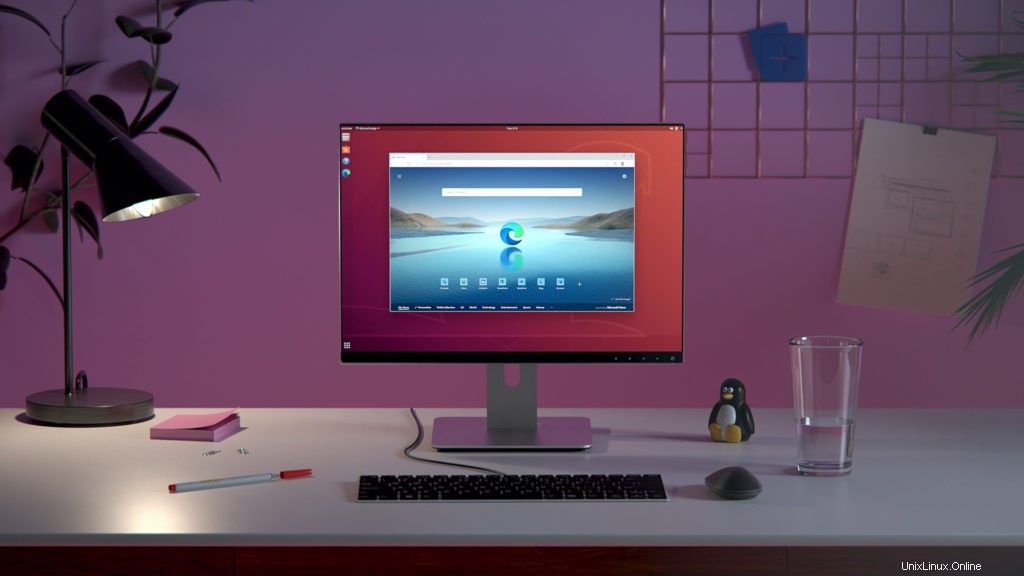
Microsoft Edge for Linuxが安定した状態で、Ubuntu、Linux Mint、および関連するLinuxディストリビューションにインストールする方法を示します。
Google Chromeと同じ基盤に基づいているため、EdgeでChrome拡張機能を使用できます
このガイドでは、グラフィカル(GUI)メソッドとコマンドライン(CLI)メソッドの2つの方法で、UbuntuまたはLinuxMintなどのUbuntuベースのLinuxディストリビューションにMicrosoftEdgeをインストールする方法を説明します。
どちらの方法を選択してもかまいません。 まったく同じバージョンをダウンロードしてインストールできます Microsoftの新しいブラウザのさらに、どちらの方法でも、リリースされたときに将来の更新を自動的に取得できるように設定されています。
Microsoft Edgeは、Googleによって開発された(排他的ではありませんが)オープンソースのブラウザエンジンであるChromiumに基づいています。 Google ChromeなどのChromiumベースのブラウザで動作するWebサイト、Webアプリ、またはWebサービスは、Edgeでも動作します。
さらに良い:EdgeにChrome拡張機能をインストールする (ただし、Microsoftはブラウザアドオン用に独自の拡張ハブを維持しています)。
Edge for Linux開発ビルドの実践を読んで、機能するもの、機能しないもの、およびそれ以外の方法で使用する場合に留意すべき点についての概要を確認してください。
注意: この記事は、UbuntuにEdgeをインストールする方法についてであり、なぜインストールする必要があるのかについてではありません。 で使用するソフトウェアを決定します システム。そして、あなたがエッジを望まないのなら?それはいいです!ただし、このトピックに関する「ハウツー」ガイドを読んでいない可能性があります。
UbuntuにEdgeブラウザをインストールする方法
MicrosoftがUbuntuおよびFedoraベースのディストリビューション用の公式インストーラーパッケージを提供しているため、グラフィカルユーザーインターフェイスを使用したEdgeのインストールは簡単です。これらのビルドを使用して、ディストリビューションのパッケージマネージャーを使用してブラウザをシステムにインストールできます。
1。 MicrosoftEdgeダウンロードページに移動
最新のWebブラウザーでは、公式のMicrosoftEdgeダウンロードページにアクセスしてください。このページには、大きな青い「Linux用にダウンロード」ボタンが表示されます。これをクリックしてください。
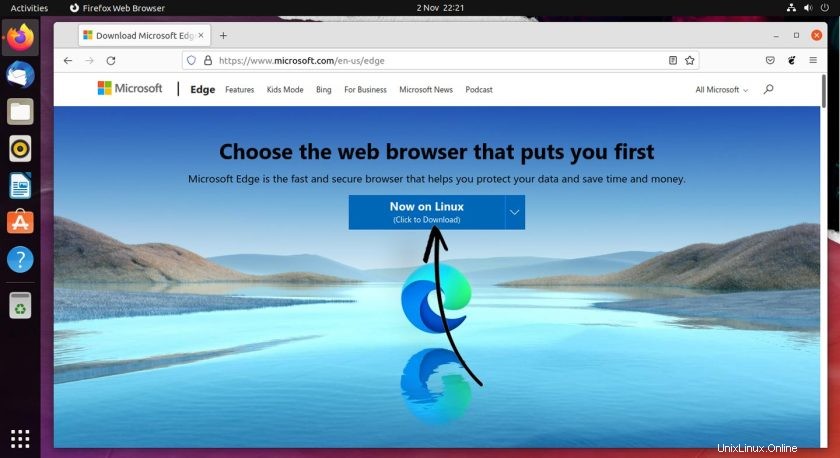
ボタンをクリックすると(表示されていない場合は下にスクロール)、2つのLinuxダウンロードオプションが表示されます。 「Linux(.deb)」リンクをクリックします。これはUbuntuおよびUbuntuベースのディストリビューションと互換性があるためです:
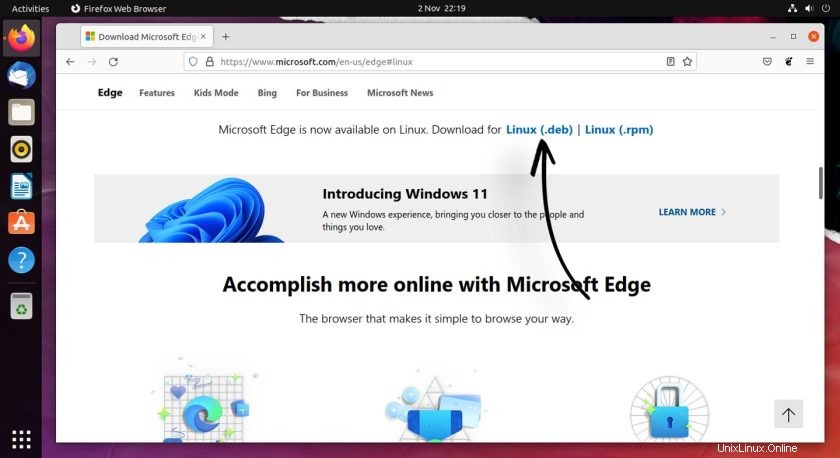
ダウンロードを開始する前に、MicrosoftEdgeの利用規約に同意する必要があります。
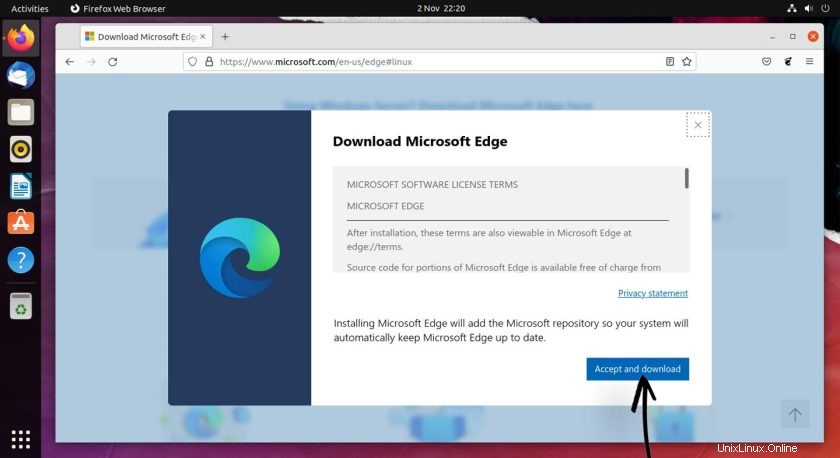
2。 Linux用のEdgeをダウンロード
ブラウザによっては、ダウンロードを保存または実行するオプションがある場合があります。 .debを保存することを選択します ダウンロードへのパッケージ フォルダ(または簡単にアクセスできるその他のディレクトリ)。 Firefoxを使用している場合、これは「ファイルの保存」オプションです:
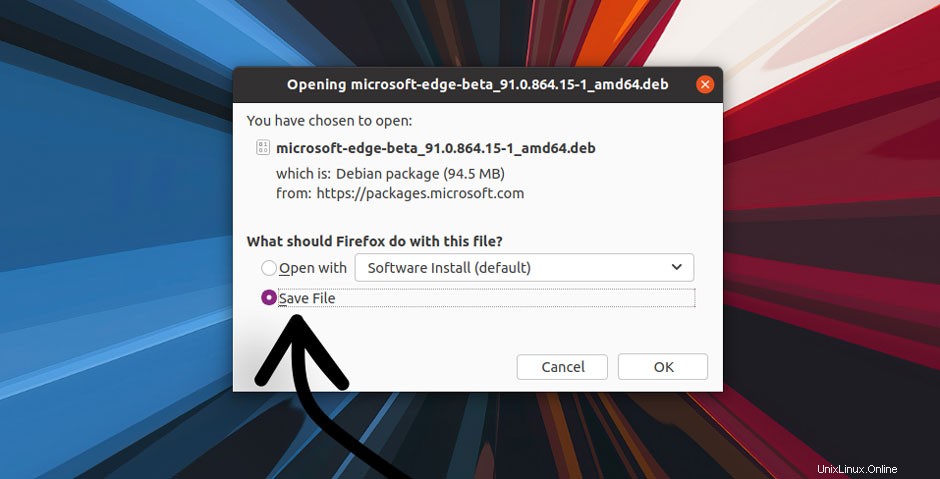
3。インストーラーをダブルクリックします
ダウンロードを完了してから、ファイルマネージャーを使用してEdgeLinuxインストーラーを見つけます。最後に、保存したファイルをダブルクリックしてインストールを開始し、画面の指示に従います。
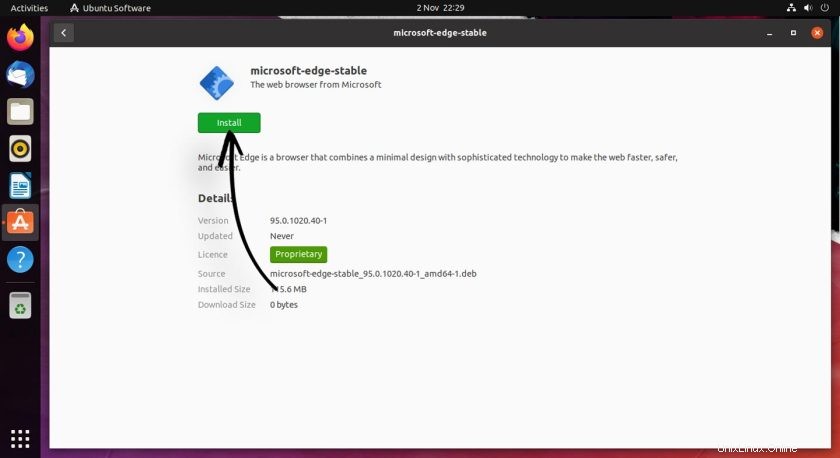
このインストーラーを使用してEdgeをインストールすると、公式のMicrosoftEdgeリポジトリがシステムのソフトウェアソースのリストに追加されます。これにより、Ubuntuの Software Updater を使用してリリースされた新しいバージョンのEdgeに、確実にアップグレードできます。 ツール。
4。 MicrosoftEdgeを開く
インストールを完了してから、アプリケーションからブラウザを開きます。 グリッド(またはシステムで使用するアプリメニュー、ランチャーなど)。ブラウザを初めて開いたときにブラウザが表示されるまでに数秒かかる場合があります。これにより、関連する設定フォルダとキャッシュフォルダが作成され、システムから該当する設定や設定が読み取られます。
コマンドラインからソフトウェアをインストールしたいですか?私たちはあなたをカバーしてもらいました。次のコマンドをコピーして、選択したターミナルエミュレータに貼り付けるだけです。
まず、セットアップスクリプト。これにより、Microsoft Edgeリポジトリがシステムに追加され、Microsoft GPGキーがインポートされてパッケージが認証されます(パッケージが正しいと言われていることを確認できるようになります):
curl https://packages.microsoft.com/keys/microsoft.asc | gpg --dearmor > microsoft.gpg sudo install -o root -g root -m 644 microsoft.gpg /etc/apt/trusted.gpg.d/ sudo sh -c 'echo "deb [arch=amd64] https://packages.microsoft.com/repos/edge stable main" > /etc/apt/sources.list.d/microsoft-edge-dev.list' sudo rm microsoft.gpg
2番目のステップ:このコマンドを実行して、実際にMicrosoft Edgeをインストールします:
sudo apt update && sudo apt install microsoft-edge-stable
完了したら、お気に入りのアプリランチャーからブラウザーを起動するか、microsoft-edgeを実行します コマンドプロンプトから。
Edgeをアンインストールする方法
そこで、Edgeをインストールしました。グランド。そして、あなたはそれを試してみます。素晴らしい。しかし、それを削除したい場合はどうなりますか?コマンドラインを使用してMicrosoftEdgeをアンインストールするのは簡単です。
新しいターミナルを開くだけです ウィンドウと実行:
sudo apt remove microsoft-edge-stable
または、Ubuntuソフトウェアアプリを開き、名前で「Edge」を検索し、結果をクリックして、「削除」ボタンを押すこともできます。
シンプル!
概要
それでおしまい;この記事では、Ubuntu、Linux Mint、およびその他のディストリビューションにMicrosoftEdgeブラウザーをインストールする方法を学びました。あとは、ブラウザを開いてウェブサーフィンを開始するだけです。
EdgeがLinux上でそれ自体を維持するのに十分な数のオーディエンスを見つけるかどうかはまだわかりません。ブラウザは、Google Chrome、Mozilla Firefox、Vivaldiなどとの激しい競争に対抗しています。
ほとんどのLinuxユーザーはそれを使用することを考えて身震いしますが、LinuxでEdgeを使用することを選択できるのは素晴らしいことだと思います。